Jeżeli zawrzesz Akcję: Wyślij e-mail do Kontaktu w Regule Automatyzacji, system SALESmanago automatycznie wyśle wybrany przez ciebie e-mail w odpowiedzi na określone Zdarzenie (pod warunkiem, że zostaną spełnione wszystkie Warunki – o ile zostały określone).
Po przeciągnięciu kafelka na panel, kliknij na ikonę ustawień, aby określić szczegóły Akcji.
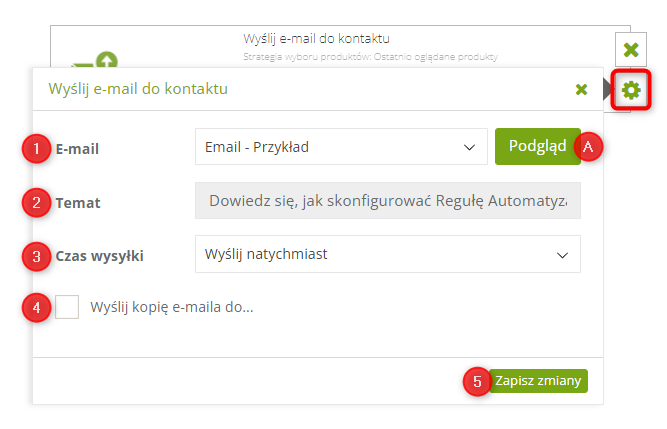
[1] E-mail – wybierz e-mail, który ma być wysyłany w odpowiedzi na określone Zdarzenia i Warunki. Lista zawiera wszystkie gotowe e-maile dostępne na Liście E-maili.
Kliknij Podgląd [A], aby zobaczyć wybrany e-mail w nowej karcie przeglądarki.
[2] Temat – temat e-maila, który odbiorcy zobaczą w swojej skrzynce pocztowej. Temat możesz określić w ustawieniach wiadomości (w kreatorze e-maili). Aby zmienić temat, edytuj wiadomość e-mail, a następnie wróć do konfigurowania Reguły Automatyzacji.
[3] Czas wysyłki – określ, kiedy e-mail ma zostać wysłany w stosunku do momentu wystąpienia Zdarzenia wyzwalającego. Do wyboru masz następujące opcje:
- Wyślij natychmiast – jeżeli wybierzesz tę opcję, e-mail zostanie wysłany do Kontaktu bezpośrednio po wystąpieniu Zdarzenia wyzwalającego.
- Wyślij po… – jeżeli wybierzesz tę opcję, wiadomość e-mail zostanie wysłana do Kontaktu po upływie określonej liczby godzin od wystąpienia Zdarzenia wyzwalającego.
- Wyślij dopasowując czas wysyłki do aktywności Kontaktu… – jeżeli wybierzesz tę opcję, system automatycznie określi najlepszy moment na wysłanie wiadomości na podstawie profilu behawioralnego danego Kontaktu.
PRZYKŁAD: Jeżeli wybierz opcję Dzień i godzina:
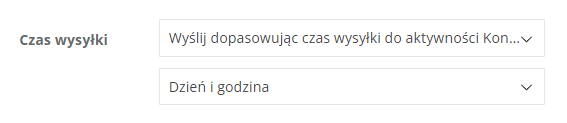
System SALESmanago przeanalizuje interakcje Kontaktu z twoją monitorowaną witryną i określi, w jakim dniu tygodnia i o jakiej porze dany Kontakt jest najaktywniejszy (w związku z czym jest najbardziej prawdopodobne, że zauważy i otworzy twoją wiadomość).
Zauważ, że jeśli wybierzesz opcję Dzień lub Dzień i godzina, e-mail może zostać wysłany nawet 7 dni po wystąpieniu Zdarzenia wyzwalającego.
- Wyślij o konkretnej godzinie… – jeżeli wybierzesz tę opcję, e-mail zostanie wysłany o wskazanej przez ciebie godzinie, w ciągu następnych 24 godzin.
[4] Wyślij kopię e-maila do… – zaznacz tę opcję, jeśli chcesz otrzymać kopię e-maila za każdym razem, gdy zostanie on wysłany do Kontaktu w ramach konfigurowanej właśnie Reguły Automatyzacji. Po zaznaczeniu tej opcji możesz zdecydować, czy kopia ma zostać wysłana na adres właściciela konta czy też na dowolny inny wskazany przez ciebie adres (bądź na oba te adresy).
Po zdefiniowaniu wszystkich ustawień, kliknij Zapisz zmiany [5].
WAŻNE: Strategię rekomendacji produktów dla e-maila zawierającego Dynamiczną Ramkę Produktową (e-maile te oznaczone są ikoną koszyka na liście [1]) możesz wybrać w kreatorze, w którym utworzono dany e-mail.








